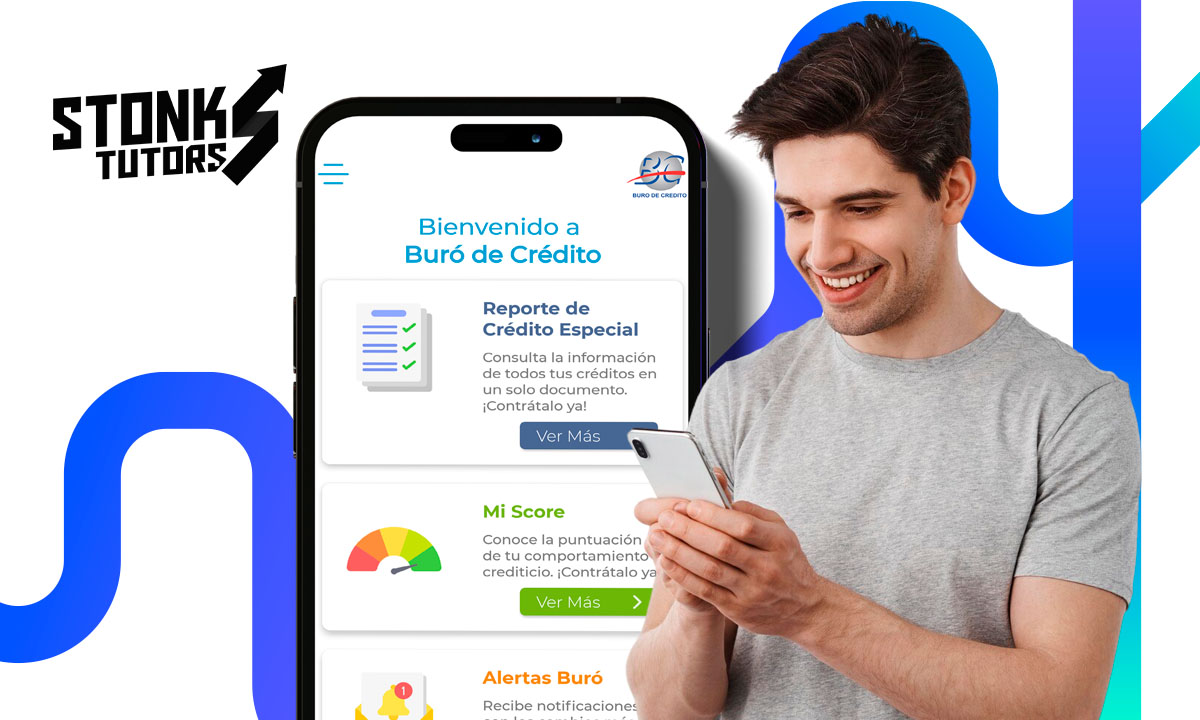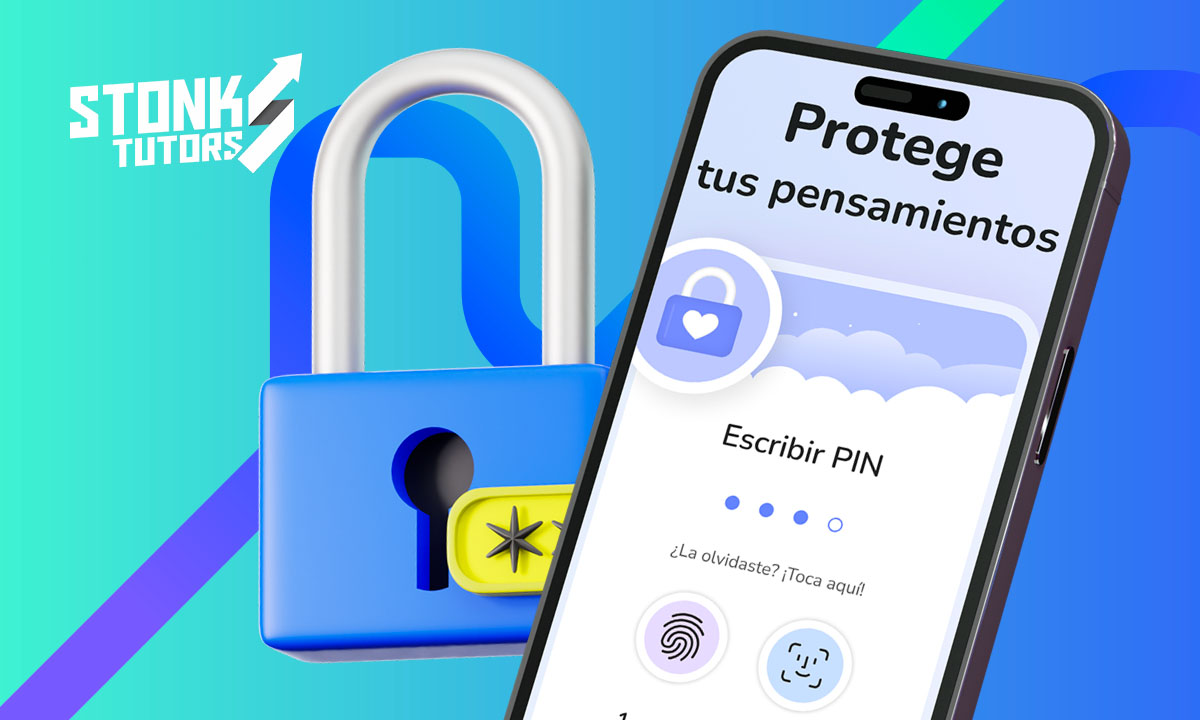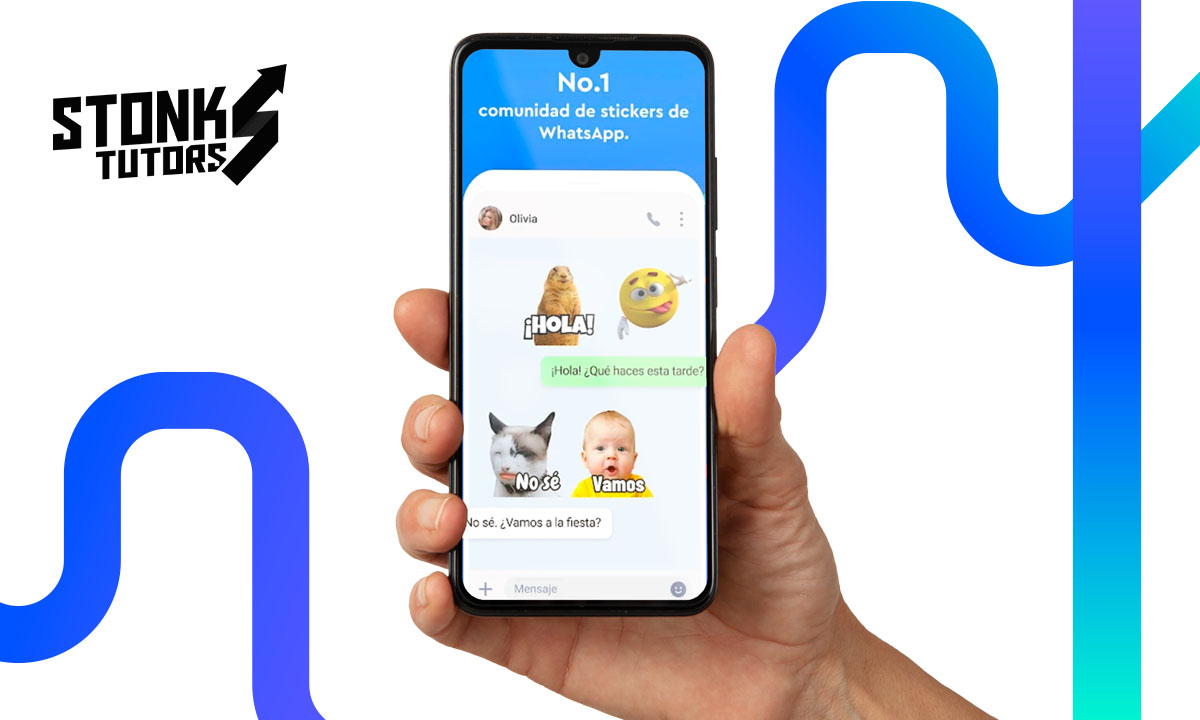Si quieres poner música en tu estado de forma fácil y gratuita, has llegado al lugar correcto. Audio Status Maker, la aplicación que estás a punto de conocer, te permite insertar piezas de audio a tus creaciones y compartirlas en otras apps.
En otras palabras, Audio Status Maker es una aplicación móvil con la que puedes crear estados con música para luego subirlos a WhatsApp. Además, también puedes compartir tus creaciones en estados de Instagram y Facebook.
- ¡Disfruta de los mejores juegos de música para móviles!
- ¿Cómo añadir música a las historias de Facebook?
- ¿Cómo añadir música a las historias de Facebook?
La forma más fácil de poner música en tu estado gratis con Audio Status Maker
Usar Audio Status Maker para poner música en tu estado de WhatsApp es un proceso sencillo. Se parece al que sigues para subir estados musicalizados en Instagram.
Por el incremento del uso de WhatsApp en México, es normal que quieras hacer lo mismo en este servicio de mensajería. Para compartir música en tu estado de WhatsApp con la ayuda de Audio Status Maker, debes:
1. Descargar Audio Status Maker en tu dispositivo.
2. Conceder a la aplicación los permisos para acceder a los archivos.
3. Escoger una imagen para el fondo, tomar una foto nueva o añadir un color.
4. Presionar el botón “Audio” en la parte inferior para agregar la pista.
5. Subir un audio (“Pick Audio” o “Pick from Files”) o grabar uno (“Record Audio”).
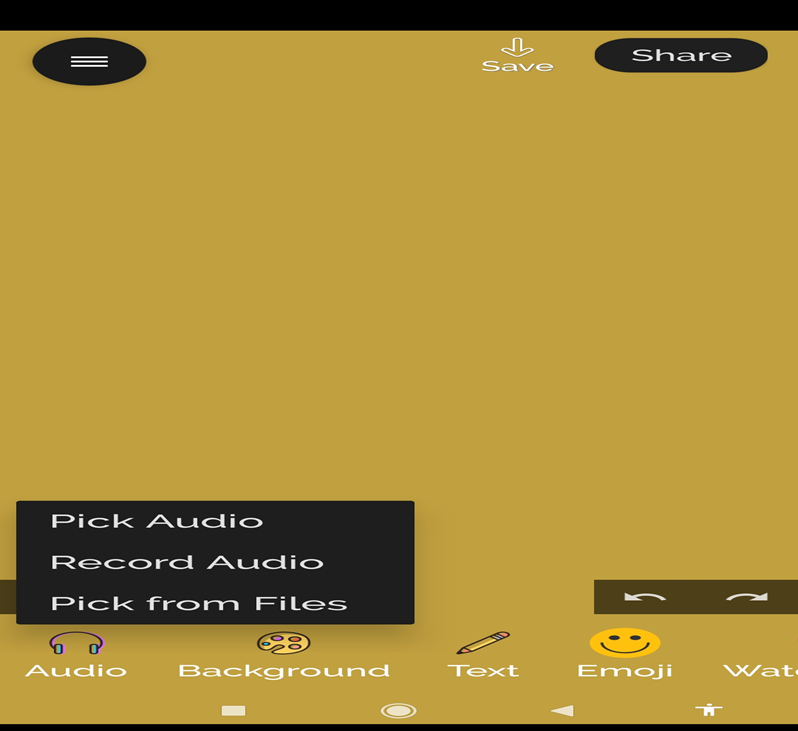
6. Recortar el audio si solo quieres subir una parte de la canción.
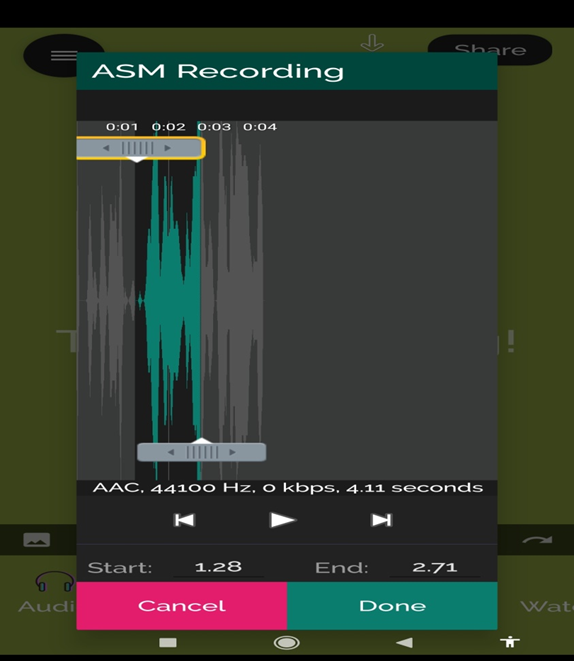
7. Eliminar el ícono del audio si no quieres que aparezca en tu estado.
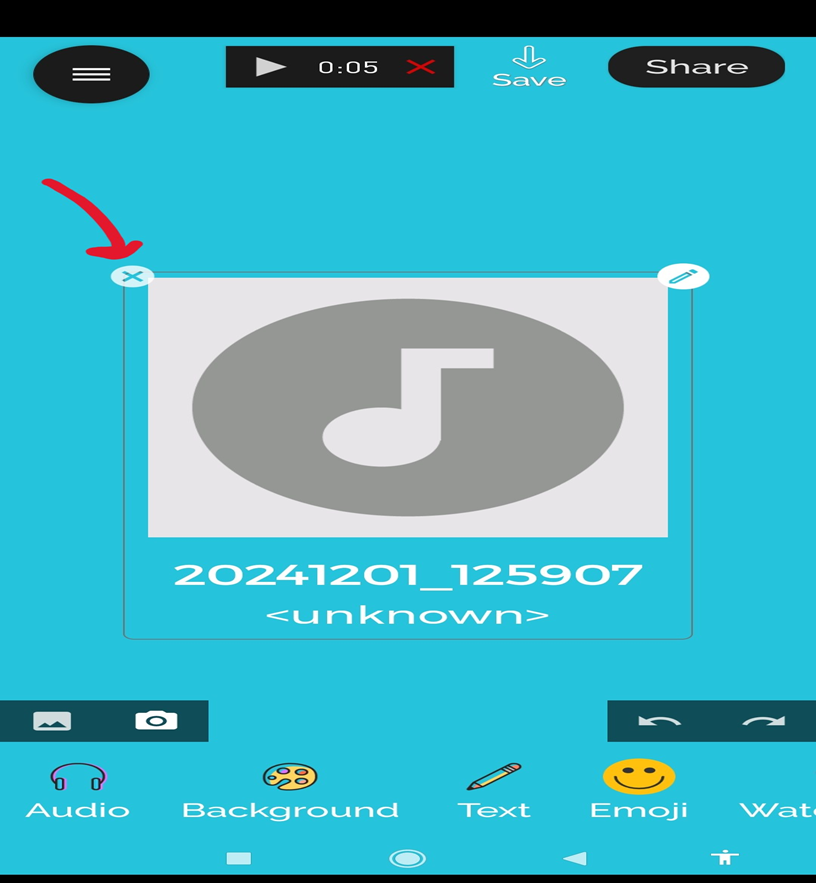
8. Editar el video añadiendo pegatinas, filtros, efectos, textos, fondos y emojis.
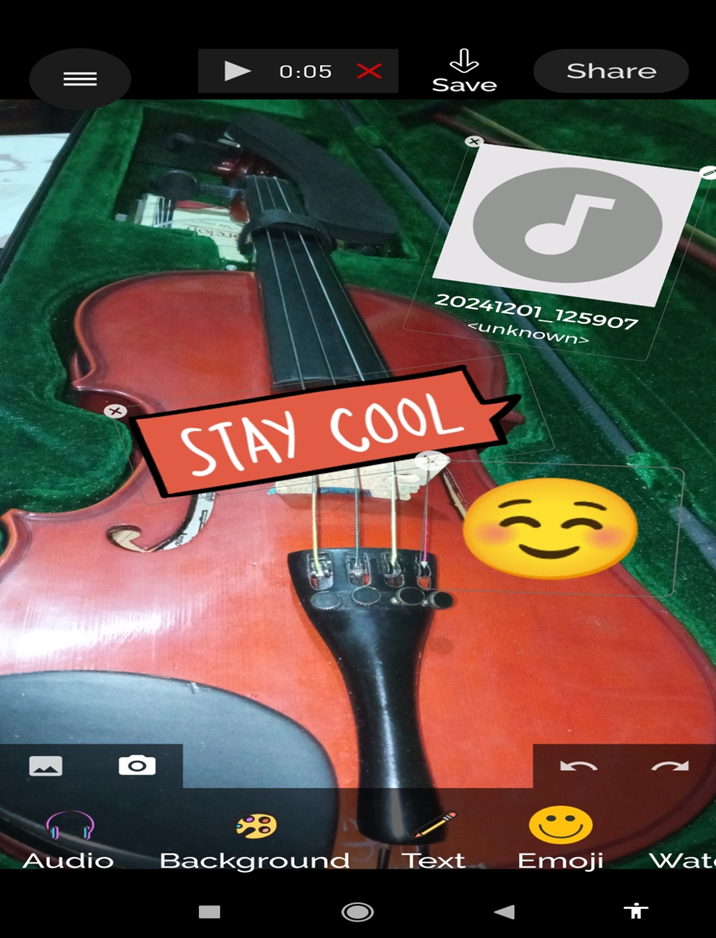
9. Verificar en la vista previa que el estado haya quedado como quieres.
10. Presionar “Compartir” o “Share” y elegir dónde quieres publicar.
Si no quieres compartir aún tu estado en WhatsApp o en cualquier otra plataforma, puedes presionar “Guardar”. El archivo se guardará en formato de video en la galería de tu dispositivo y podrás cargarlo en tu estado cuando desees.
Busca una canción o disco en Spotify
¿Quieres añadir música de Spotify en un estado de WhatsApp usando Audio Status Maker? Para que una canción que has escuchado en Spotify aparezca en uno de tus estados debes descargarla primero en tu teléfono celular.
Sí, Audio Status Maker solo trabaja con audios que están en tu almacenamiento, sea que los grabes al añadirlos o que ya estén registrados. Es decir, no es posible añadir un clip de audio directamente desde una plataforma externa.
Por eso, la sugerencia es que busques en Spotify la canción que quieres y la descargues como archivo de audio. Solo entonces podrás añadirla como música en tu estado siguiendo el paso a paso que leíste más arriba.
Graba tu estado con música en segundo plano
Si no puedes descargar el audio desde Spotify, tienes la opción de grabar la música en segundo plano directamente desde WhatsApp. De hecho, así es como añaden música los usuarios sin aplicaciones para crear estados.
Esto es algo que Audio Status Maker no permite, pues la música deja de sonar en el dispositivo al presionar “Grabar” en la app. Por eso, si te preguntas cómo usar WhatsApp para grabar música en segundo plano, lee la siguiente guía:
1. Reproduce la canción en tu teléfono celular sin usar auriculares. Puedes hacerlo a través de una plataforma de música, incluyendo Spotify.
2. Espera a que suenen los sesenta segundos que quieres compartir. Considera que ese es el tiempo máximo de audio permitido en un estado.
3. Coloca tu móvil en un lugar desde el que puedas grabar lo que deseas que se vea en tu estado. Puedes tapar la cámara para obtener un fondo negro.
4. Abre la app de WhatsApp, ve a “Añadir estado” y presiona “Cámara”. Luego, selecciona la opción “Video” en la parte inferior.
5. Pulsa en el botón central para empezar a grabar mientras suena la canción de fondo. Deja de presionar cuando quieras dejar de grabar.
6. Envía tu estado para que se comparta con tus contactos.
¡Y listo! ¡Habrás añadido música en tu estado de forma práctica y gratuita! Sin embargo, si eliges esta alternativa, considera que la calidad del audio será más baja que si subieras la pista descargada a Audio Status Maker.
Cómo activar la letra de la canción en tu historia
Ni WhatsApp ni Audio Status Maker te ofrecen opciones para activar la letra de la canción que compartes en tu estado. Una alternativa es agregar texto con la letra de la música. Sin embargo, considera que no aparecerá sincronizada con el audio.
Otra cosa que puedes hacer es activar la letra de la música en tu estado de Facebook, guardar el archivo y subirlo a WhatsApp. Es un proceso muy fácil, ya que solo tienes que hacer lo siguiente:
1. Ingresar a Facebook.
2. Ir a “Agregar una historia”.
3. Elegir una imagen como fondo del estado.
4. Presionar “Música” en el panel derecho de la pantalla.
5. Elegir la pista de audio que quieres subir.
6. Presionar “Compartir” para que se guarde la sincronización.
7. Abrir tu historia de Facebook.
8. Presionar los tres puntos en la parte superior y dar clic a “Guardar video”.
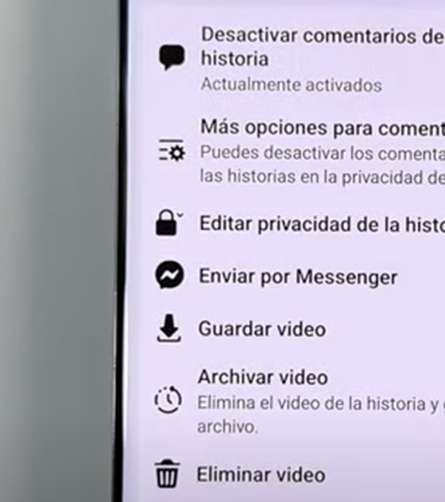
Luego de seguir estos pasos, solo tendrás que ir a WhatsApp. Una vez allí, sube a tu estado el video que acabas de guardar con la música y la letra sincronizadas.
Edita el video antes de compartir
No olvides que antes de subir finalmente tu estado con música debes editar el video antes de compartirlo. Audio Status Maker te permite hacer esto al ofrecerte herramientas de edición como las siguientes:
· Diversos colores para el background del estado.
· Diferentes fuentes, colores y estilos tipográficos para el texto.
· Banco de emoticones.
· Banco de stickers.
· Pincel para dibujar adaptable en grosor y opacidad.
· Filtros para la imagen.
Recuerda que si decides grabar un audio en segundo plano desde la app de WhatsApp también cuentas con opciones de edición de video similares. Es igual si usas Facebook como intermediario para añadir la letra a la canción del estado.

Diferencias entre la versión premium y la versión gratuita de Audio Status Maker
La diferencia más resaltante entre la versión de 5.49 euros y la versión gratis de la app es la marca de agua. Sí: usar Audio Status Maker para crear estados con música gratuitamente deja en tus creaciones un logo con el nombre de la app.
Además de lo anterior, la versión libre de la aplicación contiene publicidad que interrumpe el uso de la herramienta. Por otra parte, no cuenta con soporte al cliente ni te permite acceder a la biblioteca de imágenes de fondo prediseñadas.
Así pues, optar por la versión paga te libera de la marca de agua en tus estados y de las ads. Asimismo, te permite elegir una mayor variedad de fondos para personalizar tus estados, así como más stickers y fuentes para el texto.
Ventajas y desventajas de usar Audio Status Maker para añadir música en tu estado
Tanto en su versión libre como en la premium, esta app para hacer estados de WhatsApp solo genera videos con una imagen estática. A esto se suma el no cargar audios desde plataformas de música ni permitir grabar en segundo plano.
Aparte de lo anterior, hay que mencionar que las pegatinas que puedes usar en tus estados no son las mismas que guardas en WhatsApp. Es decir, Audio Status Maker no está sincronizado con el banco de stickers de tu mensajería.
Para contrarrestar estos puntos negativos, la aplicación brinda la ventaja de admitir los formatos de audio MP3, AMR, M4A y WAV. También hay que destacar que permite elegir el fragmento exacto de la canción que el usuario desea.
Otro de sus puntos fuertes es su compatibilidad. Los estados tienen el mismo formato que los de WhatsApp, lo que permite cargarlos rápidamente en este servicio de mensajería.
Claves para destacar tus estados musicales en 2025
Ya sabes incluir música en tu estado, pero ¿sabes cómo hacer que destaque? Aquí tienes algunos consejos para crear estados con música memorables:
· Elige fragmentos cortos de música. Recorta tus audios para que no sean ni muy extensos ni muy pesados y tus contactos los escuchen.
· Revisa las tendencias musicales en redes sociales. Investiga qué música está sonando en TikTok o Instagram y reutilízala en tus estados.
· Elige imágenes llamativas y textos atractivos. Sé creativo al momento de editar y acompaña la música de fondos e imágenes que resalten.
Estas recomendaciones son generales y varían con el tiempo. En cualquier caso, lo importante es mantenerte en tendencia y usar todas las herramientas a tu disposición a la vez que dejas fluir tu estilo.
¿Estás listo para crear los mejores estados con música?
Si has llegado hasta aquí, sabes que Audio Status Maker es una herramienta que puedes descargar en tu Android para agregar música en tu estado. ¿Y qué ganas? Compartir estados originales, creativos y con música en buena calidad.
Y si sientes que no conoces lo que suena actualmente, te invitamos a descargar una aplicación para escuchar música gratis y ponerte al día. ¡Descubre lo que está sonando y elige las mejores canciones para crear estados musicalizados!